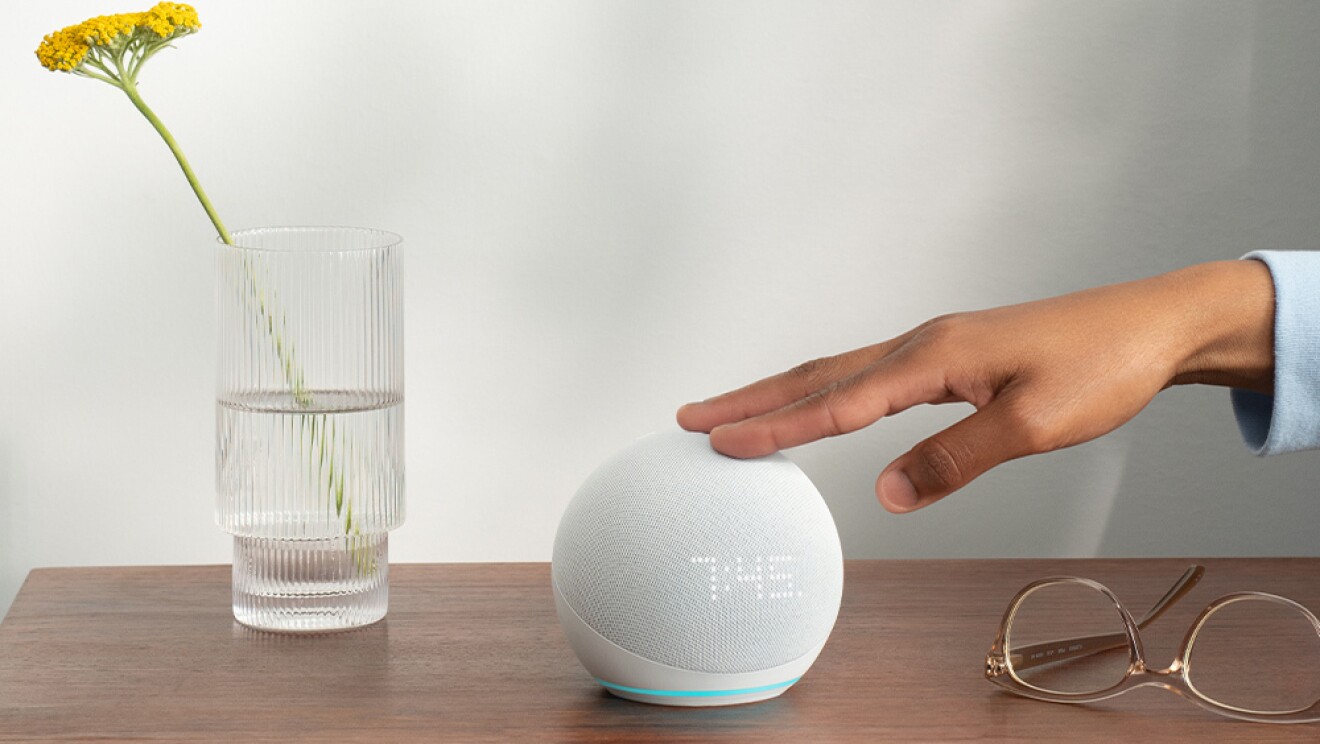Com um e-Reader, uma biblioteca inteira cabe na palma da sua mão. Mas você pode muito mais com um Kindle. Se a única coisa que você faz com o seu dispositivo é usá-lo para comprar e ler o best-seller mais recente, você ficará surpreso ao aprender algumas das outras coisas que o seu Kindle é capaz. E claro, vamos te ajudar a aproveitar o seu dispositivo ao máximo:
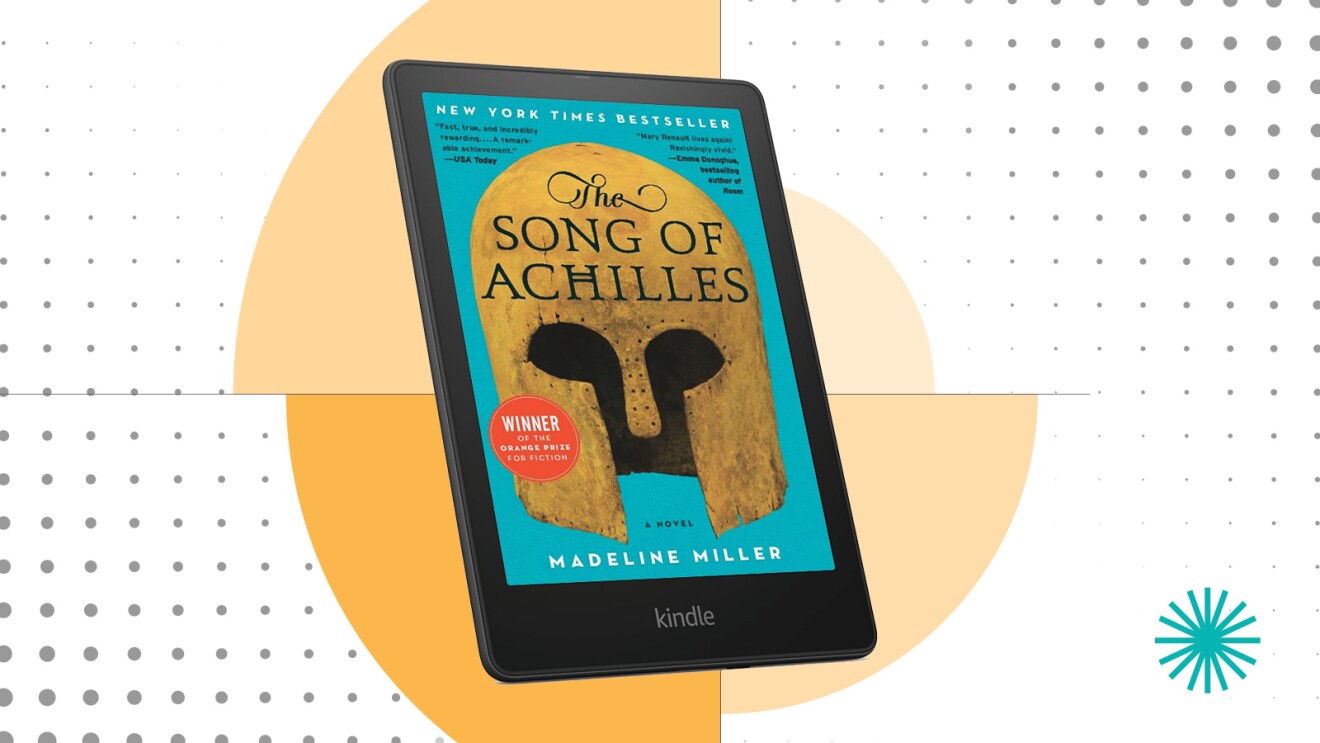
Veja 9 das coisas mais legais que você pode fazer com seu Kindle - e que talvez você não saiba: